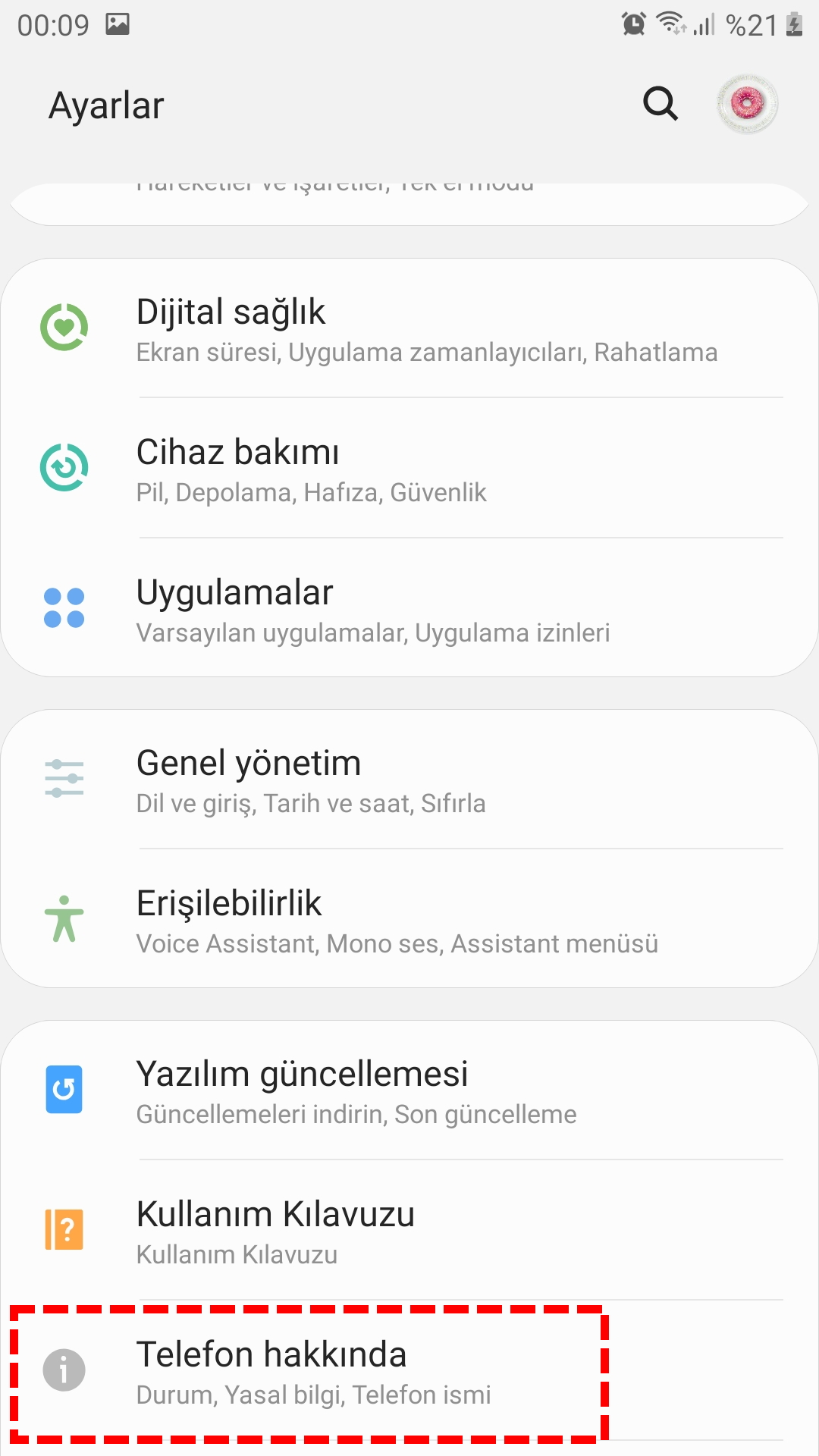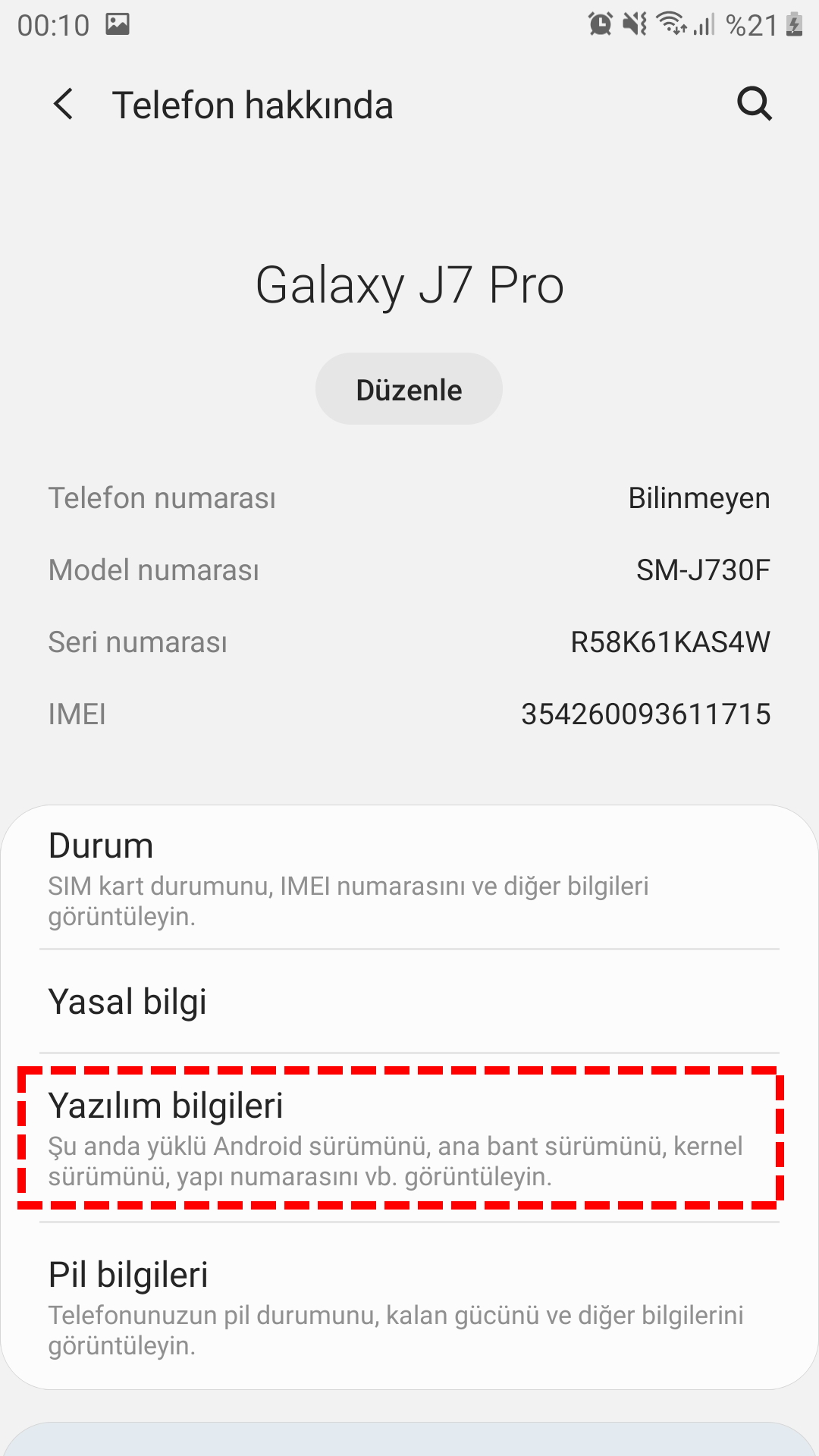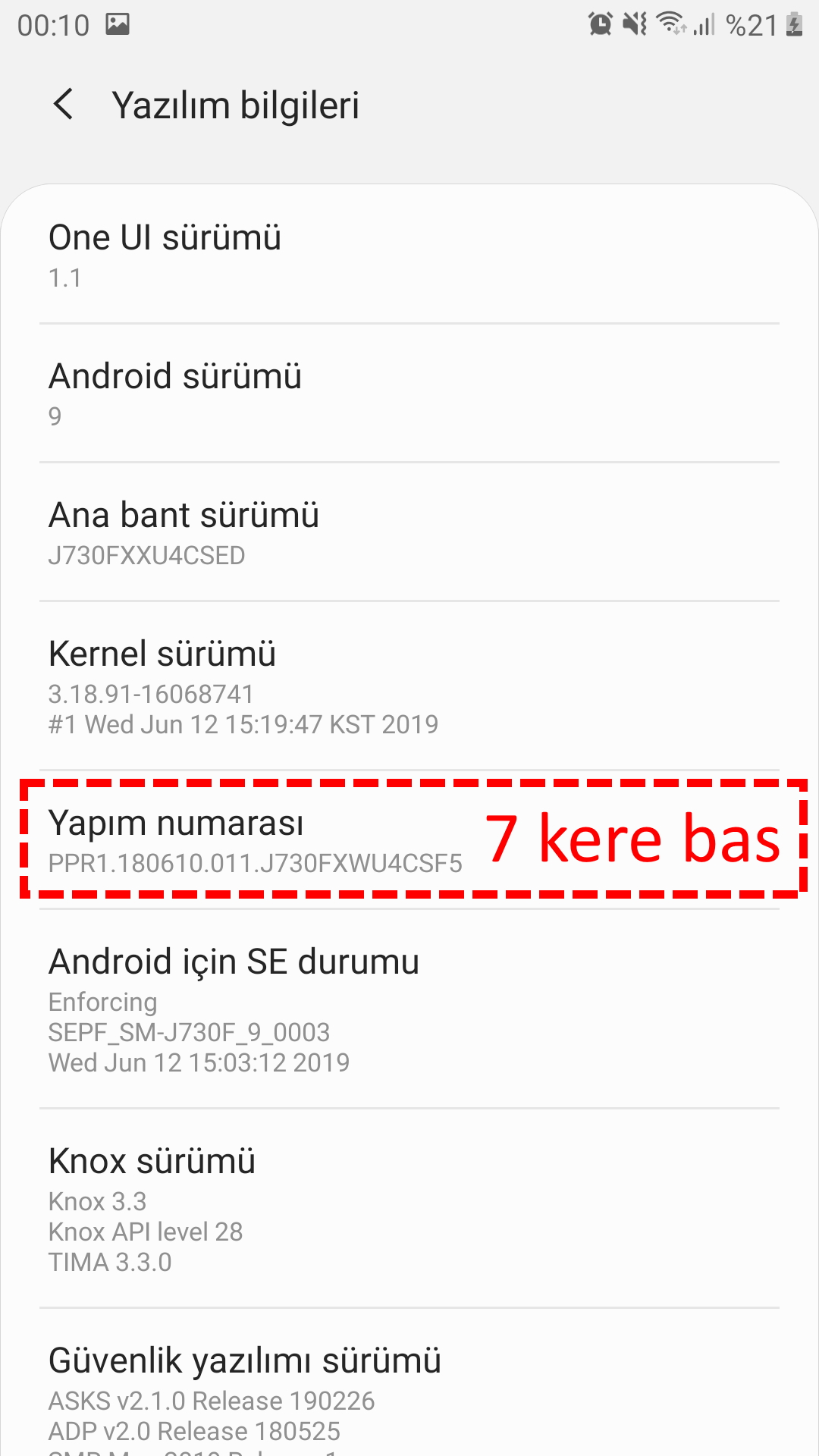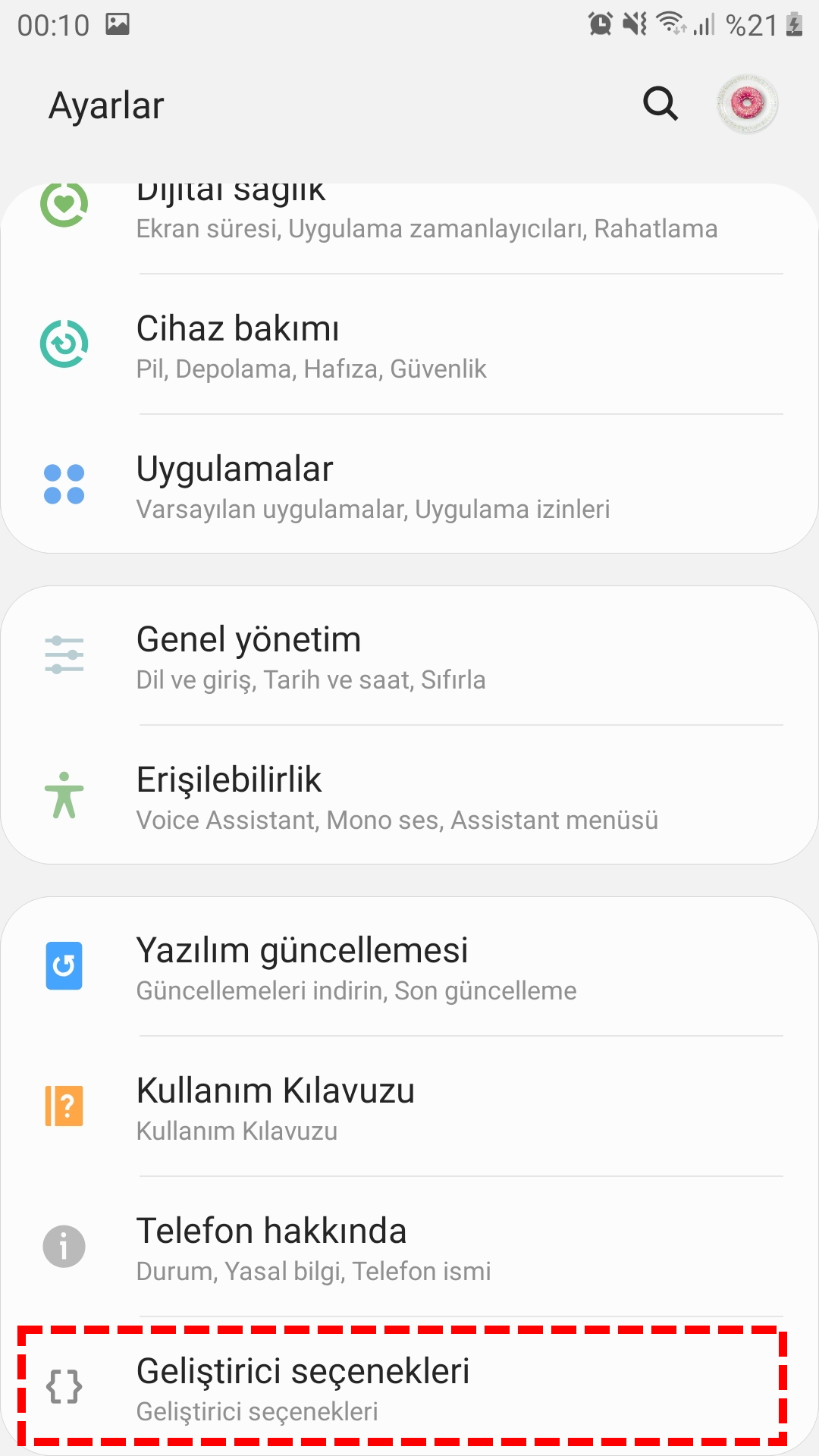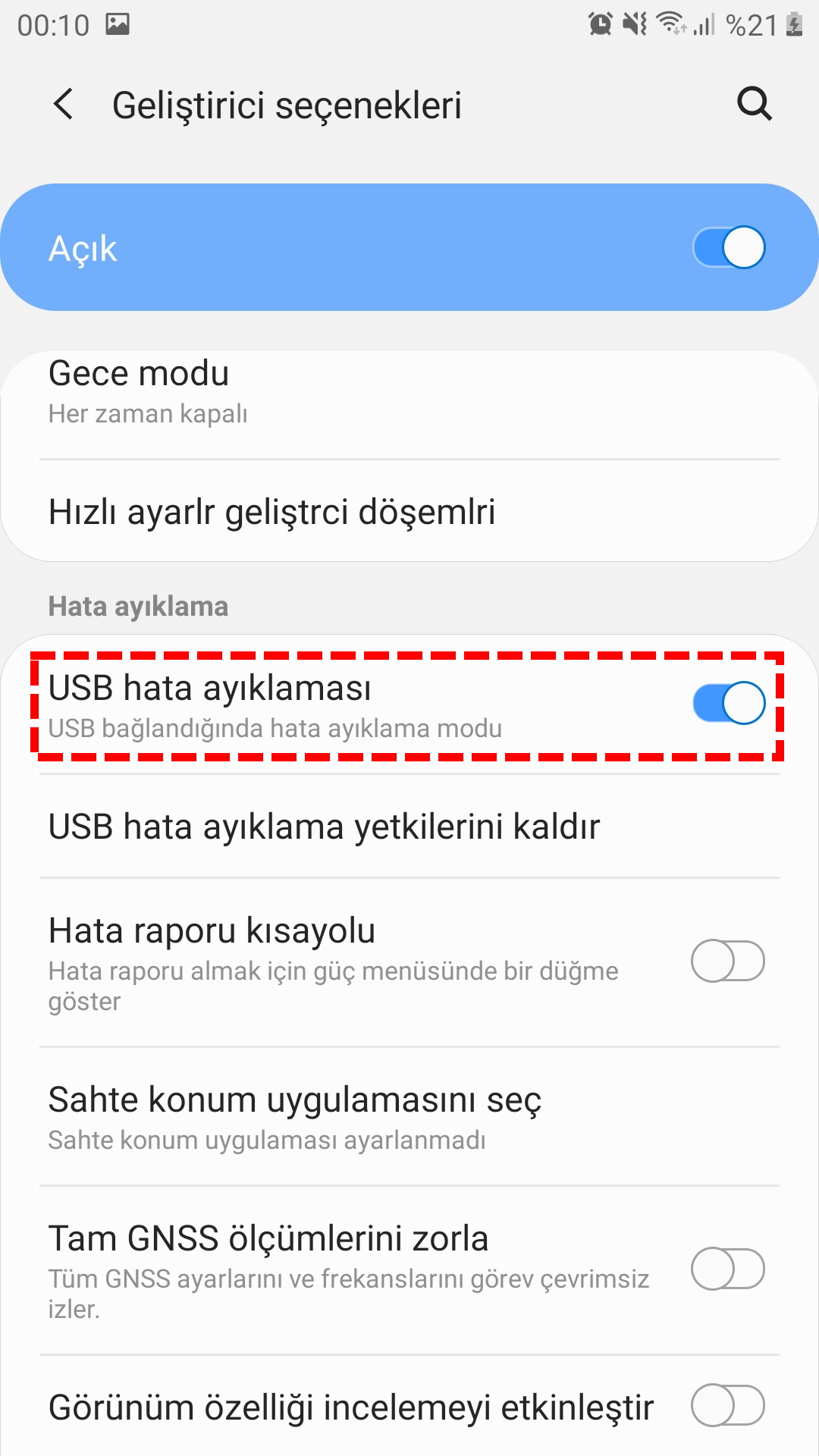Cep Telefonunu Bilgisayarda Kamera Olarak Kullanmak
Corona Virüsü sebebiyle oğlumun kreşi tatil ve oğlumun uzaktan eğitimi için ZOOM programına katılım sağlayabilmesi için kamera ve bilgisayara ihtiyaç duyduk. Bizim şimdi kullandıklarımız kullanabilirdi fakat bu sefer biz, home ofis işimizden geri kalırdık.
T-REX adını verdiğim 12 yaşındaki emektar bilgisayarı koyduğum yerden çıkardım.
T-REX: Lenovo Thinkpad SL500.
Windows 10 yüklüydü. Bana mısın demiyordu ama antivirüstür, çocuk kullanacak ebeveyn filtresidir falan daha fazla kastırmasın diye formatladım ve yerine Linux Mint kurdum. Linux Mint ile T-REX adeta şahlandı.
Kamerasını deneyeyim dedim ama artık gölgeli göstermeye başlamıştı. Alt tarafı karanlık gösteriyordu. Hem 2 Mpixeldi sadece. Ne yapayım diye düşünürken… Cep Telefonunun kamerasını bilgisayarda kullanabilir miyim diye araştırdım.
Bilgisayarı Cep Telefonunun kamerası ile bağlayan Droidcam diye bir uygulama olduğunu öğrendim.
Kullanması da çok kolay.
Hemen anlatayım.
www.dev47apps.com adresinden uygulamayı hem bilgisayarınıza hem de cep telefonunuza indirin.
Windows için;
Programı indirin ve kurun.
Programı kurduktan sonra çalıştırın.
Çalıştırdığınızda: IP Adres ve Droidcam port verilerini göreceksiniz.
Wifi üzerinden bağlanmayı tercih ettiğinizde;
Cep telefonunuza kurduğunuz uygulamayı çalıştırın oradaki göreceğiniz IP adresini ve port numarasını, bilgisayardaki yerlerine yazın ve starta basın.
Ekranda artık cep telefonunun kamerasının çektiği görüntüyü göreceksiniz.
Wifi üzerinden bağlantıda görüntüde ve seste gecikme yaşayabilirsiniz. Eğer cep telefonu ve Bilgisayar bir birinden uzak yerlerde olacaksa, gecikme kabul edilebilir fakat gecikmenin önemli olduğu ve bilgisayar ile cep telefonunun yakın olduğu yerler için USB seçeneğini tercih etmenizi öneririm.
USB seçeneğini kullanabilmeniz için cep telefonunuzu bilgisayarın tanıması gerekli, taktığınızda bilgisayarınız tanımazsa tanıması için http://developer.android.com/tools/extras/oem-usb.html#Drivers. adresinden cep telefonunuzun marka ve modelini seçerek yüklemeniz gereken driverları yüklemeniz gerekli. Gözünüzü korkutmasın yazı uzun sürdü. Yoksa kolay. Bebek oyuncağı.
Driverlar yüklendi.
Şimdi sıra Android uyumlu telefonunuzun USB Debugging seçeneğini aktif etmede.
Bunu aşağıdaki sırada yapabilirsiniz.
Şimdi bilgisayarınızda çalıştırdığınız droidcam programınızda USB seçeneği seçin Connect veya Start a basın.
Bilgisayarınıza hiç bir program yüklemek istemiyorsanız internet browserunuza cep telefonunuzda droidcam uygulamasını başlattığınızdaki Browser IP Cam Access kısmında yazan adresi yazdığınızda da cep telefonu kameranızı bilgisayara bağlamış olursunuz.
Linux İçin:
Gerekli olan driverları yüklemek için;
Kerneli açın
gcc make linux-headers-uname -r yazın ve ENTER a basın.
Şimdi programı indirmek ve Linux işletim sisteminde kurabilmek için aşağıdaki kodları Kernele sırasıyla yazmanız yeterlidir.
cd /tmp/ ENTER
wget https://www.dev47apps.com/files/linux/droidcam_latest.zip ENTER
echo “7775e36b5325dc1f32d485eb3cc72fd1 droidcam_latest.zip” | md5sum -c — ENTER
# OK? Yes ENTER
unzip droidcam_latest.zip -d droidcam && cd droidcam ENTER
sudo ./install ENTER
Kernel e lsmod | grep v4l2loopback_dc. yazdığınızda v4l2loopback_dc yazısını görürseniz her şey yolundadır anlamındadır.
Şimdi Windows için olan kısımda anlattığım gibi telefonunuzu ister WİFİ ister USB ister de İnternet Browser üzerinden Linux yüklü bilgisayarınıza bağlayabilirsiniz.
Daha detaylı açıklamayı http://www.dev47apps.com/ adresinde bulabilirsiniz.